
4 — й год работаю удалённо и создаю различные источники дохода. Строю бизнес в интернете и активно инвестирую.
Привет! С вами на связи Фёдор Лыков. Вы знаете, как в ватсапе сохранить фото в галереи? Очень часто появляется желание, когда хочется сохранить пересылаемую картинку в галерею телефона.
Содержание скрыть
Прочитайте статью до конца. В этом случае вы будете в полном объёме знать процесс сохранения картинки.
Кроме этого, в мессенджере очень легко поздравить кого-то либо с праздником. Достаточно ознакомиться со статьёй и принять к сведению советы, где найти поздравительные открытки.
Предлагаю закончить вступительную часть и приступить к рассмотрению основного вопроса статьи.
Что необходимо сделать, чтобы сохранить картинку
Исходя из того, что телефоны имеют различные операционные системы, процесс будет отличаться.
Прежде всего, необходимо разобрать процесс действий для каждой из них. То есть, во-первых надо понять, что делать на телефоне Андроид. Во-вторых, на телефонах фирмы Apple.
WhatsApp (Вотсап) Сохранение фото,видео файлов на телефоне
Единственное, что может нам помешать, это запрет на запись файлов. Для того чтобы всё получилось, на телефоне необходимо проверить, отключена ли эта функция.
Разрешаем скачивание файлов в Android
Во-первых, откроем «Настройки» на мобильном телефоне и перейдём в раздел «Приложения». После этого нам понадобится строка «Все приложения».

Во-вторых, придётся найти строку, в которой написано «WhatsApp».
К слову сказать, она должна быть установлена на смартфоне. Если вы не знаете, как настроить данное приложение обратитесь к статье.
В-третьих, тапаем по строке «Разрешения приложений».

После третьего действия нашему вниманию будет предоставлен список модулей, в котором нужно перевести бегунок в активное состояние.

Разрешаем скачивание файлов в iPhone
Процесс на яблочном устройстве начинается аналогичным способом. То есть мы должны открыть «настройки».
Далее нужно пролистать экран до строки «WhatsApp» и тапнуть по ней.

Следующим шагом будет открытие строки, на которой будет написано «Фото». Аналогично Андройду находим пункт «Чтение и запись» и включаем её.

Как в ватсапе сохранить фото в галереи с помощью автозагрузки
Человек покупает себе смартфон и устанавливает на него приложение WhatsApp. При этом он может обратить внимание на несколько простых способов. С их помощью получится сохранить картинку на устройство.
Первым и самым популярным является автозагрузка. При этом не нужно совершать никаких дополнительных действий. Все что необходимо сделать, это проверить, не включен ли запрет на скачивание.
Включаем разрешение на автоматическое скачивание
Сначала нам необходимо будет активировать приложение на мобильном телефоне. Дальше нужно открыть «Настройки» программы с помощью нажатия на три точки. Обычно они располагаются в правом верхнем углу. При этом откроется дополнительное меню.

Далее находим строку «Данные и хранилище». При этом нашему вниманию предстанет строка «Автозагрузка медиа».

Проверяем, что все параметры автоматического сохранения поставлены правильно.
Можно активировать следующие возможности:
- «Мобильная сеть» — данная функция включается для того, чтобы изображения из сообщений сохранялись в момент подключения мобильного интернета. Единственное, что нам необходимо будет сделать, это отметить галочкой пункт «фото» и тапаем «Ок».

- «Wi-Fi» — эта строка означает, что если её включить, то загрузка будет осуществляться только при подключении к беспроводной сети. Аналогично предыдущему пункту выбираем строку «Фото» и тапаем по «Ок».

- «В роуминге» — в данном случае загрузка будет запущено при выходе абонента из зоны покрытия сотовой сети. Дальше выбираем «Фото» и тапаем по «Ок».
Закончив настройку, выходим из «Настроек». Теперь можно пользоваться приложением в обычном режиме. В данном случае картинки будут загружены ещё до того, как приложение будет запущено в рабочее состояние.
Для сохранения лучше всего использовать «Галерею». В этом случае на диске будет создана папка под названием «WhatsApp Imаges».

Чтобы найти загруженные файлы, необходимо открыть папку через любой проводник. После чего нужно ввести в адресной строке:
Внутренняя память/WhatsApp/Media/WhatsApp Images.

Тут будут располагаться все загруженные изображения. Теперь у нас есть возможность открыть их в любой момент. Если были скачаны особо важные картинки, то их необходимо скопировать в другое место.
Как в ватсапе сохранить фото в галереи вручную
Когда используется вышеприведённый способ, то память телефона может быстро заполниться. Как по мне, не стоит злоупотреблять автоматическим сохранением картинок.
Чтобы не происходило перенасыщение лишней информацией, лучше обратить внимание на ручной способ.
Как часто вам хотелось ускорить производительность на компьютере? Мне очень часто. Поэтому я собрал для себя несколько горячих клавиш. Они помогают мне в работе.
Чтобы сохранить картинку вручную, придётся выполнить следующие действия:
- Запускаем WhatsApp на своём мобильном телефоне и открываем чат, в котором находится интересующее нас изображение. Для этого тапаем по нему один раз.
- При отключённой функции «Автозагрузка» картинка будет мутной. К тому же на ней есть цифры. Они обозначают вес фотографии. Если нажать на неё пальцем, то она откроется в нормальном виде. К тому же она появится в папке изображений из Ватсап.

Заключение
На этом всё. В завершение хочется сказать, что сохранение выполняется двумя классными способами. Однако и в том и в другом случае сохранение выполняется автоматически. Но есть небольшие отличия.
Существует два способа:
- Во-первых, картинка сохранится при открытии приложения;
- Во-вторых, при открытии самой картинки.
После сохранения нужно удостовериться, что изображение появилось в «WhatsApp Images».
Сохранённое фото допускается перенести из этой папки в другое место для постоянного хранения.
К слову сказать, вопрос как в ватсапе сохранить фото в галереи, программа решает с помощью автоматического сохранения картинки. Они сохранятся в памяти устройства. Однако, как мы уже разобрали выше, это может привести к заполнению карты памяти.
На этой оптимистичной ноте предлагаю завершить статью. Надеюсь, я дал исчерпывающий ответ.
С Уважением, Фёдор Лыков!
Источник: osnovy-pc.ru
Как сохранить фото и видео из WhatsApp на телефон или компьютер
В этой статье показано, как сохранять полученные фотографии и видео. в WhatsApp В Галерея камеры на вашем устройстве или на вашем компьютере.
Вы могли быть одним из тех, кто хотел сделать WhatsApp прекратить сохранить каждую фотографию И видео я получил, и мне это удалось. Тем не менее, у вас все еще есть кое-что, что вы хотите запомнить, и мне легко показать вам, как это сделать. Вы можете добиться этого, выполнив несколько простых шагов.

Даже если функция автоматической загрузки отключена, вы все равно можете разрешить сохранение фотографий и видео вручную, если у WhatsApp есть разрешения на доступ к самой галерее камеры.
Сохраняйте фото и видео из WhatsApp в галерею камеры
Прежде чем вы сможете сохранять фото и видео вручную, вы должны убедиться, что WhatsApp Он может получить доступ к фотопленке на вашем телефоне. Сделать это:
- Откройте меню «Настройки».
- Прокрутите вниз и выберите «Конфиденциальность».
- Нажмите «Фото».
- В режиме чтения и записи убедитесь, что у WhatsApp есть необходимые разрешения.
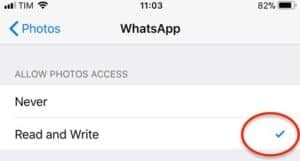
Вот как сохранить фото и видео:
- Открыть WhatsApp В цепочку сообщений, содержащую нужное фото или видео
- Нажмите на это фото или видео
- Когда он откроется в полном режиме, нажмите на значок Поделиться
- Затем выберите «Сохранить».

Это все шаги для сохранения фотографий и видео из WhatsApp на ваш iPhone.
Если вы не разрешаете WhatsApp доступ к вашей Фотопленке, ваш iPhone попросит вас предоставить ему доступ, когда вы решите сохранить контент на свой телефон. Вы можете разрешить это отсюда.
- Открыть Приложение WhatsApp
- Откройте чат, содержащий контент, который вы хотите загрузить на свой телефон.
- Нажмите кнопку загрузки / сохранения в левом нижнем углу, и контент будет автоматически добавлен в галерею телефона.
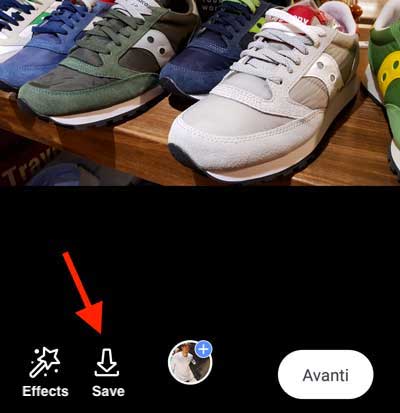
Этот процесс может сильно различаться в зависимости от марки телефона Android и операционной системы, которую вы используете.
Если вы не видите свои фотографии в основной фотогалерее, вы можете найти их в папке, созданной в ваших файлах. Он должен выглядеть примерно так: WhatsApp / Media / WhatsApp Images. Для доступа к содержимому вам может потребоваться файловый менеджер.
Вы также можете получить доступ к этой папке, чтобы удалить ее содержимое и освободить место на вашем устройстве. При его удалении он будет удален как из вашей доступной галереи, так и из памяти вашего телефона.
Если вы используете приложение для очистки внутренней памяти и освобождения места на телефоне, имейте в виду, что эту папку можно автоматически удалить, чтобы освободить место. Убедитесь, что вы создали резервные копии своих фотографий в облаке или на компьютере, чтобы не потерять их.
Сохраняйте фото и видео из WhatsApp на свой компьютер
Возможно, вам будет проще просто загружать фотографии и видео на компьютер, чем занимать место на мобильном устройстве.

Вот несколько способов сделать это на ПК с Windows или Mac, либо через онлайн-сервис WhatsApp Web.
Windows
Войдите в систему и нажмите, чтобы поговорить с контентом, который вы хотите скачать. Наведите указатель мыши на это содержимое, и в конце в правом верхнем углу изображения появится стрелка или неподвижное изображение. Щелкните по нему и в появившемся меню выберите Загрузить. Выберите папку, в которой вы хотите сохранить содержимое, затем нажмите «Сохранить».
Вы также можете загрузить его, щелкнув тот же контент в ветке и выбрав вариант загрузки после того, как контент будет загружен.
Вы обнаружите, что в этом отношении системы Mac очень похожи на операционные системы Windows. Сама процедура сохранения — это действительно все, что изменится. Файл, который вы выбрали для загрузки содержимого, вы должны назвать, а затем выбрать папку, в которую вы хотите загрузить содержимое.
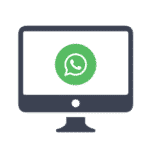
После входа в службу вы можете выполнить описанные выше действия, чтобы загрузить файлы на компьютер. Вы начинаете с наведения курсора на контент, щелчка по стрелке и выбора загрузки в появившемся меню. Вам просто нужно выбрать, где его скачать.
Служба также предлагает те же параметры для ПК с Windows, что позволяет щелкнуть контент и выбрать его загрузку прямо туда.
Если у вас есть какие-либо вопросы или опасения по поводу сохранения фотографий, видео или любой темы, связанной с WhatsApp, я здесь, чтобы помочь вам. Все, что вам нужно сделать, это оставить комментарий ниже со своей проблемой, и я могу помочь вам с любыми проблемами, которые могут у вас возникнуть.
Источник: www.dz-techs.com
Как сохранить видео из WhatsApp на телефон или ПК бесплатно на русском языке

Аккаунт в ватсап
Автор Евгения А. На чтение 4 мин Просмотров 1.7к.
Я сейчас расскажу о том, как скачать видео из «Ватсапа» разными способами. Это нужно делать потому, что медиа не хранятся на серверах мессенджера.
Как скачать видео из WhatsApp
Когда собеседник отправляет вам видеоролик через WhatsApp, тот начинает скачиваться на смартфон или планшет. Загруженный файл потом нужно скопировать в другую папку, чтобы он был виден остальным приложениям. Видеоролики, скачанные из WhatsApp, разрешается также отправить по электронной почте, через Bluetooth или другим доступным способом.

Необходимые разрешения
Перед тем как сохранить видео из «Ватсапа» на телефон, я установила, предоставлено ли приложению разрешение на доступ к памяти и камере. Для этого я перешла в «Настройки» смартфона и открыла свойства мессенджера. Напротив строки с соответствующими разрешениями поставила тумблер.
Автозагрузка
Если пользователь активировал автоматическую загрузку видеофайлов, отправленных собеседниками, то сразу после прихода уведомления ролик начнет скачиваться на устройство. Ход выполнения будет отображаться в виде маленькой зеленой кольцеобразной полосы. Внутри нее – кнопка отмены. Пользователь может остановить скачивание видеоклипа, если кончается мобильный трафик или место в памяти, снижается производительность смартфона. Отмененную загрузку можно возобновить позже.
Чтобы активировать автоматическое скачивание, потребуется:
- Перейти в настройки мессенджера.
- Тапнуть по пункту данных и хранилища.
- Нажать строку Wi-Fi и поставить все галочки.
Если необходимо скачивать видеофайлы из «Ватсапа» еще и через мобильную сеть, нужно проделать аналогичные действия.
Сохранение вручную
Если отключена автозагрузка, пользователь может скачать видео вручную. Для этого потребуется пролистать чат и найти ролик с размытой обложкой. Затем нажать на кнопку сохранения в левом нижнем углу. Видеофайл начнет загружаться в память смартфона.
После этого пользователь может сохранить ролик на компьютер, скинуть в «Облако» или поделиться им через электронную почту, другой мессенджер и социальные сети по ссылке.
Имя видеофайла, хранящегося в «Галерее», выглядит так:
- префикс VID;
- через дефис – год, месяц и день и получения;
- суффикс WA («ВотсАп») и порядковый четырехзначный номер.
Кроме того, быстрее перейти к загруженному видеоролику можно на странице просмотра в WhatsApp, выбрав соответствующий пункт из меню. Нужный файл откроется в «Галерее» на «андроиде». Перед тем как скачать видео из «Ватсапа» вручную, нужно снять галочки из настроек автозагрузки по Wi-Fi и мобильной сети.
Как скачать видео из WhatsApp Web на компьютере

Чтобы загрузить видеофайл из WhatsApp Web на ПК, потребуется:
- Найти чат, который содержит ролик, подлежащий скачиванию.
- Прокрутить окно с перепиской, чтобы требуемый клип оказался на виду, и нажать на стоп-кадр.
- Когда видеозапись начнет воспроизводиться, нажать на кнопку скачивания в правом верхнем углу.
Загруженный файл будет помещен в стандартную папку, заданную в настройках браузера. Похожим образом видеоролики скачивают через приложение мессенджера. Разница заключается в том, что можно выбирать место сохранения файла через стандартное диалоговое окно Windows.
Ошибки, возникающие при сохранении видео из «Ватсапа»
Если обложка на видеоролике в WhatsApp размыта, это означает, что объект был случайно удален из памяти, из-за чего его нельзя скачать для пересылки через мессенджер или другие средства общения. Чтобы решить эту проблему, нужно попросить собеседника перекинуть ролик еще раз. Когда операция завершится, устаревший объект следует удалить, чтобы он не вводил пользователя в заблуждение.
Также читайте: Можно ли восстановить переписку в Ватсапе после удаления — восстановление резервной копии Whatsapp
Стоит учитывать, что «Ватсап Веб» полагается на видеофайлы, расположенные в памяти устройства. Если содержимое папки мессенджера изменялось, то скачать файл на компьютер не получится. Чтобы устранить эту ошибку, нужно найти видео на смартфоне и переместить в каталог WhatsApp Video во внутренней памяти или на карте.
Обзор
Источник: instaguru.online